בדרך כלל, כשמישהו משיב להודעת הדוא"ל שלך, תגובתו חוזרת לכתובת הדוא"ל שממנה שלחת אותה. עם זאת, ישנם ספקי דוא"ל המאפשרים לך להתאים אישית את כתובת הדוא"ל בה אתה מקבל דוא"ל.
באמצעות תכונה זו, תוכל לקבל הודעת דוא"ל שקולטת שונה מזו שבה אתה משתמש למשלוח דוא"ל. לדוגמא, אם אתה שולח דוא"ל מ- [email protected], תוכל לשלוח תשובות אל [email protected] במקום לכתובת הראשונית.
אתה יכול להגדיר תכונה זו בקלות בכמה משירותי הדואר האלקטרוני הגדולים, אותם אנו מובילים אותך למטה.
כיצד להשתמש בכתובת דוא"ל מותאמת אישית להגיב ב- Gmail
כשמדובר בתכונות מרגשות להודעות הדוא"ל שלך, Gmail מנצחת בקלות את המירוץ. יש לך המון פונקציות לשימוש ולחקירה בשירות. אחד מאלה הוא היכולת להשתמש בכל כתובת דוא"ל ככתובת התשובה שלך.
בעזרת זה תוכלו לציין כמעט כל כתובת שתרצו כהודעת הדוא"ל שלכם. זה מאפשר לך לקבל תשובות מבלי שתפגע אי פעם בכתובת Gmail העיקרית שלך אם תרצה.
הוספת כתובות לתשובות ב- Gmail אינה מצריכה אימות. כתוצאה מכך תוכלו להזין כל כתובת דוא"ל. וודא שלא תקליד את ההזנה בטעות, או שמישהו אחר יקבל את כל התגובות בדוא"ל שלך.
כך מגדירים כתובות תשובה ב- Gmail:
- גישה אל אתר Gmail ולהיכנס לחשבונך במידת הצורך.
- הקלק על ה גלגל שיניים סמל בפינה השמאלית העליונה ובחר ראה את כל ההגדרות כדי להציג את דף ההגדרות הראשי של Gmail.
- מרשימת הכרטיסיות שבחלק העליון, בחר את האפשרות שאומרת חשבונות ויבוא.
- אתר את הקטע שאומר שלח דואר כ; זה מציג את כל כתובות הדוא"ל הקשורות לחשבון Gmail שלך.
- מצא את כתובת הדוא"ל שבה אתה משתמש כדי לשלוח דוא"ל ולחץ עליה ערוך מידע ליד זה.

- ייפתח חלון חדש המאפשר לערוך את שם החשבון שלך. כאן, לחץ על הקישור שאומר ציין כתובת "תשובה" אחרת.
- הזן את כתובת הדוא"ל שלך לתשובה בשדה הנתון ולחץ על שמור שינויים.

- פעולה זו תחזור לדף ההגדרות של Gmail ותראה את כתובת הדוא"ל לתשובה החדשה שצוינה על המסך שלך.
כיצד להשתמש בכתובת דוא"ל לתשובה מותאמת אישית ב- Outlook
ל- Outlook הרבה תכונות פחות ידועות 10 תכונות נסתרות של Microsoft Outlook המשמשות לעיתים נדירותל- Microsoft Outlook יש המון תכונות. השתמש בתכונות אלה של Outlook פחות מוכרות ושיפר את זרימת העבודה שלך בדוא"ל קרא עוד שמקלות על חווית הדואר האלקטרוני שלך. אחד מאלה מאפשר לך לציין כתובת תשובה מותאמת אישית בזמן שאתה כותב כל דוא"ל באפליקציה.
כפי שמתברר, אתה יכול לעשות זאת להודעות בודדות או להגדיר כתובת מענה עולמית. אנו נסקור את שני ההליכים.
שימוש בכתובת תגובה למשיב של Outlook עבור הודעות אימייל בודדות
בשיטה זו אתה יכול להשתמש בכתובות שונות של תשובות לכתובות דוא"ל שונות שאתה שולח. זה שימושי כאשר אתה רוצה רק כתובת דוא"ל לתשובה מותאמת אישית עבור הודעה מסוימת. זה לא ישפיע על האימיילים האחרים שלך; הם ימשיכו לקבל תגובות בכתובת הדוא"ל הראשית שלך.
באפשרותך להגדיר תכונה זו ב- Outlook באופן הבא:
- הפעל את Outlook ולחץ על מייל חדש אפשרות בראש לחבר הודעה חדשה.
- חלון הדוא"ל החדש ייפתח על המסך שלך. בחלק העליון, מצא את הכרטיסייה שאומרת אפשרויות ולחץ עליו.
- בתוך אפשרויות הכרטיסייה, מצא את תשובות ישירות ל בחר ובחר אותה.
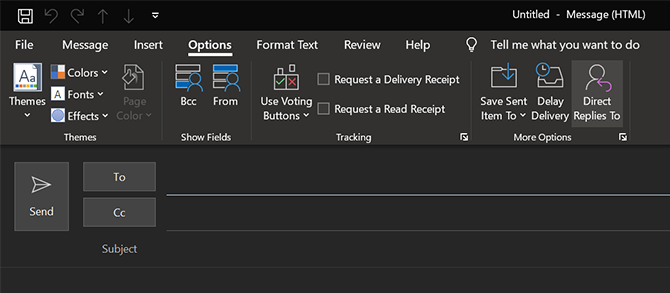
- תסתכל בקטע שאומר אפשרויות משלוח ולחץ על בחר שמות ליד נשלחו תשובות ל-.
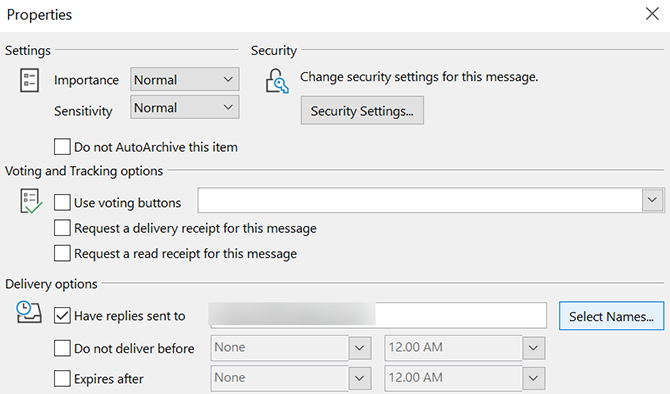
- כעת תוכל לבחור איש קשר מרשימת אנשי הקשר שלך שתרצה להשתמש בו כהודעת דוא"ל. אם אין לך איש קשר, הקלד את כתובת הדוא"ל ידנית בתחתית ולחץ בסדר.
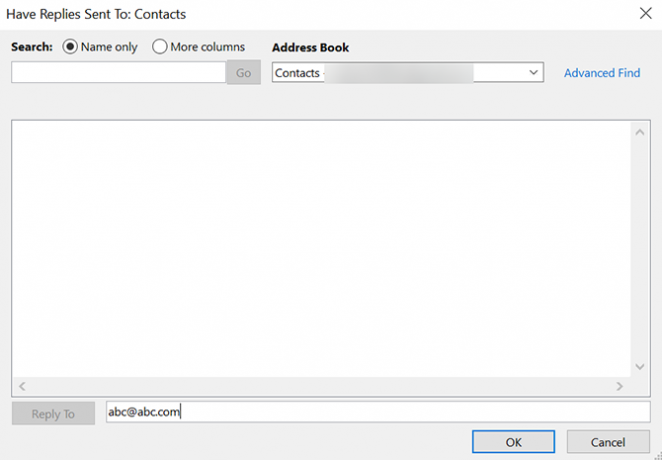
- בחר סגור במסך הבא ותחזור לחלון הדואר האלקטרוני.
- כתוב את הדוא"ל שלך כמו שהיה רגיל ופגע לִשְׁלוֹחַ כשאתה מסיים.
כאשר הנמען משיב, תגובתו תעבור לדוא"ל שציינת למעלה.
שימוש בכתובת מענה לכתובת Outlook עבור כל הדוא"ל
Outlook מספק לך גם אפשרות להשתמש בכתובת דוא"ל לתשובה מותאמת אישית לכל ההודעות שלך. בדרך זו, אינך צריך להזין הודעת דוא"ל לענות בכל פעם שאתה מחבר הודעה חדשה.
הליך זה מחייב אותך לשנות את ההגדרות עבור חשבון הדוא"ל שלך כך שיכלול את הדוא"ל החדש שלך לתשובה. אתה יכול לעשות זאת באמצעות השלבים שלהלן:
- הפעל את Outlook, לחץ על ה- קוֹבֶץ לחץ על הכרטיסייה בראש ובחר מידע מהסרגל הצד השמאלי.
- בחלונית הראשית בחר הגדרות חשבון, בא אחריו הגדרות חשבון שוב.
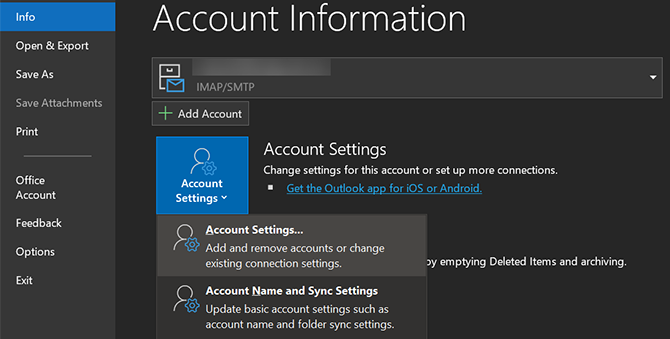
- וודא שאתה נמצא בתוך השטח אימייל כרטיסייה. לאחר מכן בחר את חשבון הדוא"ל שלך מהרשימה ולחץ על שינוי בראש.
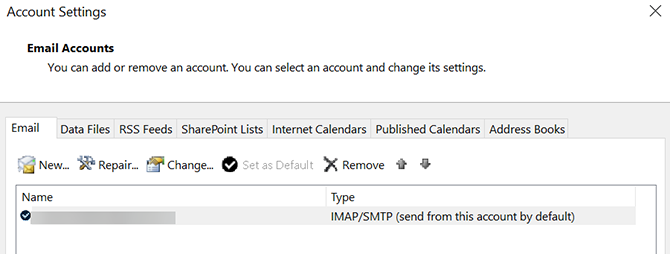
- בהתאם לאופן הגדרת הדוא"ל הנוכחי שלך ב- Outlook, תקבל מסכים שונים כדי לשנות את האפשרויות שלך. אם אתה רואה את הגדרות נוספות לחץ על המסך שלך, לחץ עליו והזן כתובת דוא"ל לענות למסך הבא.
- אם אתה מקבל מסך שנראה כמו הבא, פשוט הזן את כתובת הדוא"ל שלך לתשובה כתובת לענות שדה. ואז לחץ על הַבָּא וסיים את האשף כדי לשמור את השינויים שלך.

Outlook ישתמש כעת בכתובת הדוא"ל שצוינת כתשובה לדוא"ל עבור כל ההודעות שלך בחשבון זה.
השתמש בכתובת דוא"ל עם תשובה מותאמת אישית עבור Yahoo Mail
עם Yahoo, עליך להגדיר תחילה כתובת דוא"ל לשלוח בלבד לפני שתוכל להשתמש בכתובת תשובה מותאמת אישית. זה פשוט להגדרה, כל עוד יש לך גישה לשני חשבונות הדוא"ל שלך.
שלא כמו ב- Gmail, יאהו שולחת קישור לאימות לדוא"ל התשובה שצוין. יהיה עליך לפתוח את תיבת הדואר הנכנס כדי לאשר את ההליך ולהמשיך בהגדרה.
אתה יכול לעשות זאת בחשבון Yahoo Mail שלך בשלבים הבאים:
- ראש אל דואר יאהו ולהיכנס לחשבונך. ואז לחץ על הגדרות אפשרות ובחר הגדרות נוספות בתחתית.
- בחר תיבות דואר מהאפשרויות בסרגל הצד השמאלי.
- לחץ על לְהוֹסִיף תחת כתובת דוא"ל למשלוח בלבד סעיף להוספת מענה חדש לדוא"ל.
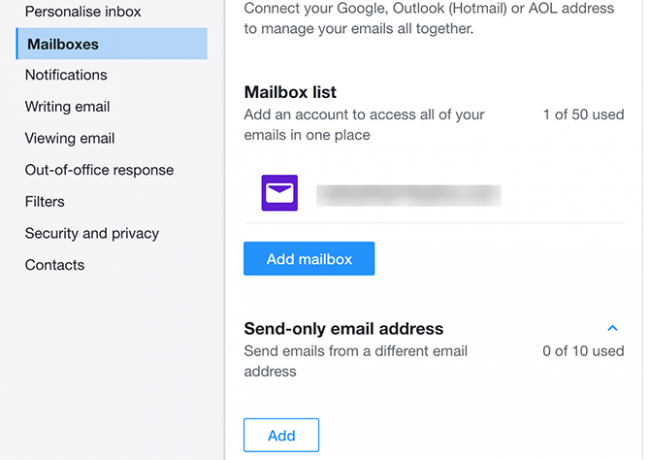
- הזן את כתובת הדוא"ל שלך לתשובה ולחץ על הַבָּא.
- פתח את תיבת הדואר הנכנס עבור הכתובת שהוספת זה עתה והיה עליך לקבל דוא"ל מ- Yahoo. לחץ על הקישור בדוא"ל כדי לאשר את פעולתך.
- רענן את דף ההגדרות של Yahoo Mail ולחץ על חשבון Yahoo Mail שלך.
- בחר את כתובת הדוא"ל החדשה שלך שנוספה מתוך כתובת לענות שדה. לאחר מכן, לחץ על לשמור בתחתית.
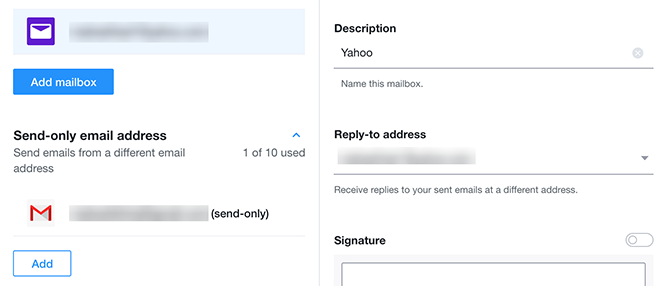
תיבות דואר אלקטרוני נפרדות לכל מטרה
השימוש בכתובת דוא"ל מותאמת אישית לתשובה היא דרך טובה לשמור על תיבת הדואר הנכנס של הדואר האלקטרוני שלך נקי ונקי. זה מועיל גם אם אתה רוצה שכתובת דוא"ל מסוימת תקבל דוא"ל של אנשים.
כשאתה משתמש בכמה תיבות דוא"ל כאלה, חשוב לשמור עליהן מוגנות. לבדוק טיפים חיוניים לאבטחת דוא"ל 8 טיפים חיוניים לאבטחת דוא"ל שכדאי להכיר עד עכשיוכולם צריכים להכיר את עצות האבטחה החיוניות הללו בדוא"ל ולהוציא אותם לפועל כדי להגן על חשבונותיהם החשובים ביותר. קרא עוד אתה צריך לדעת.
גילוי שותפים: על ידי רכישת המוצרים שאנו ממליצים, אתה עוזר להחיות את האתר. קרא עוד.
מאהש הוא סופר טק בחברת MakeUseOf. הוא כותב מדריכי הוראות טק כבר כ- 8 שנים וכיסה נושאים רבים. הוא אוהב ללמד אנשים כיצד הם יכולים להפיק את המרב מהמכשירים שלהם.

